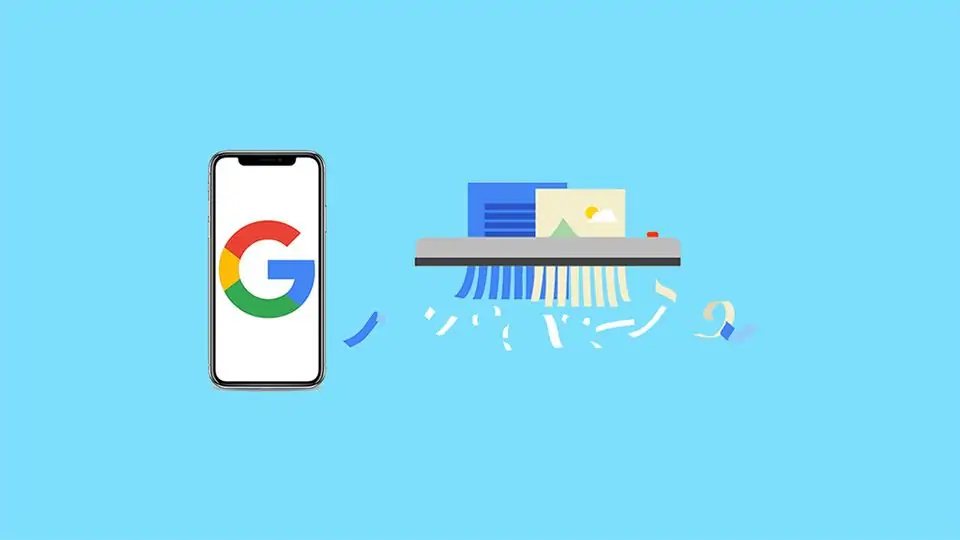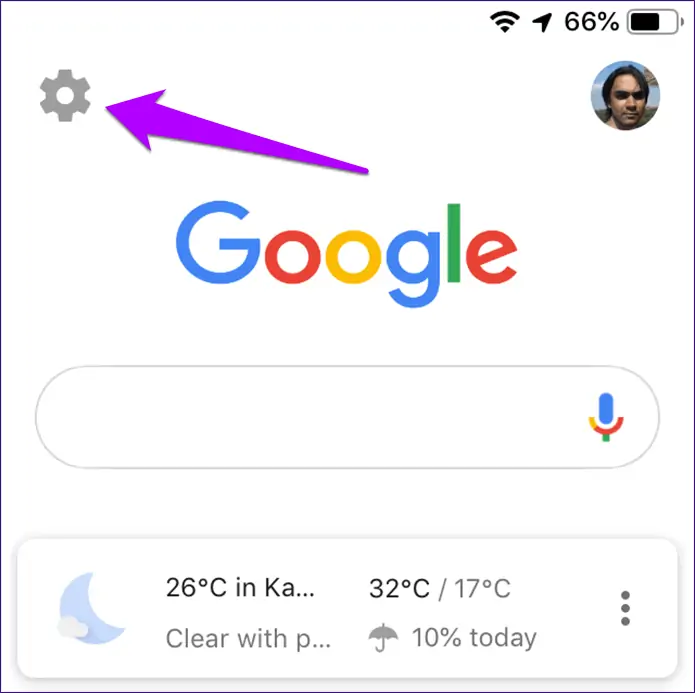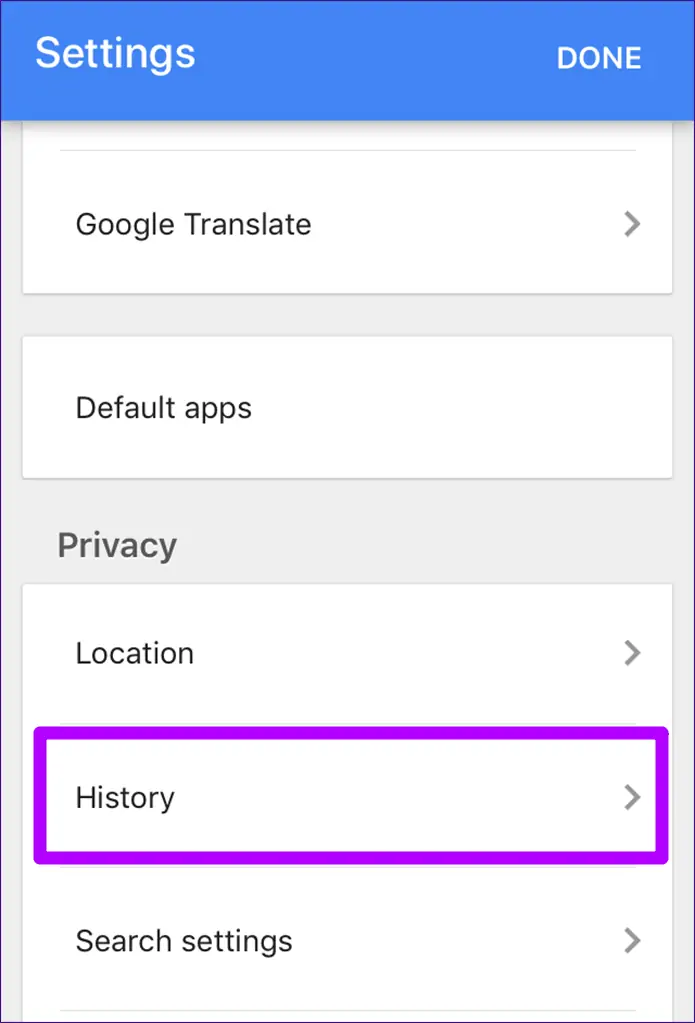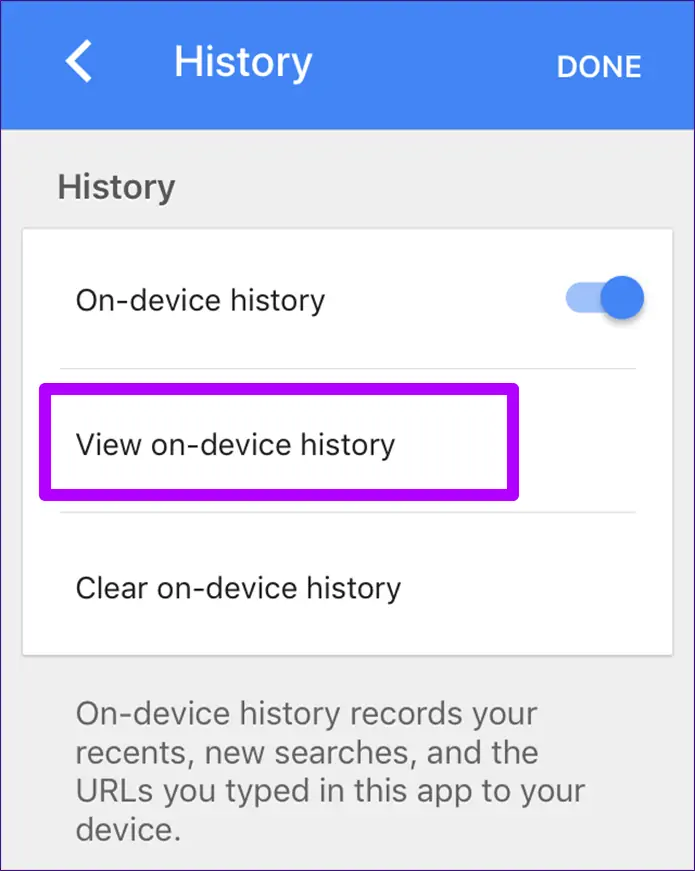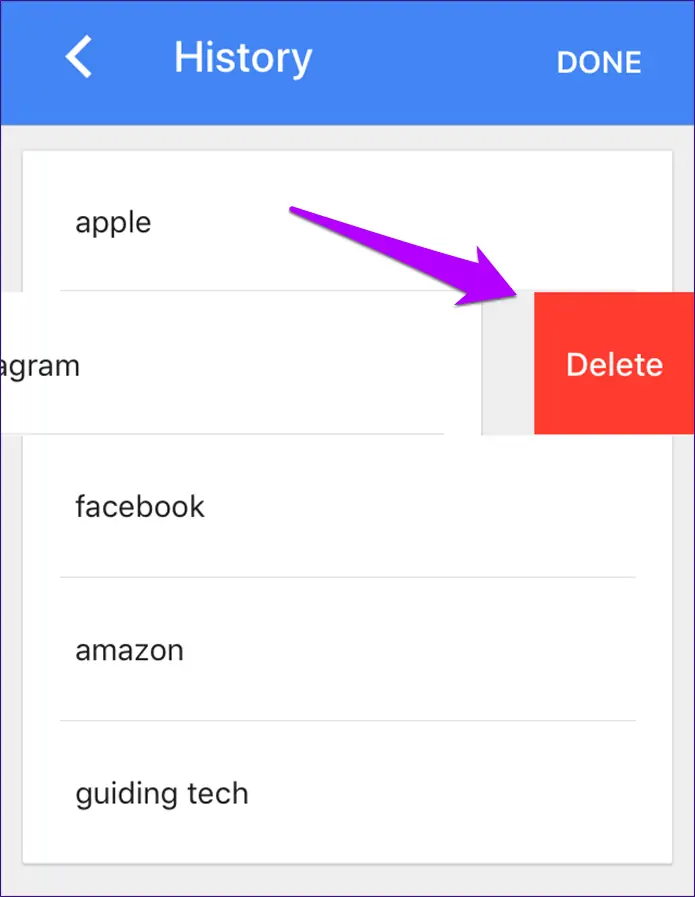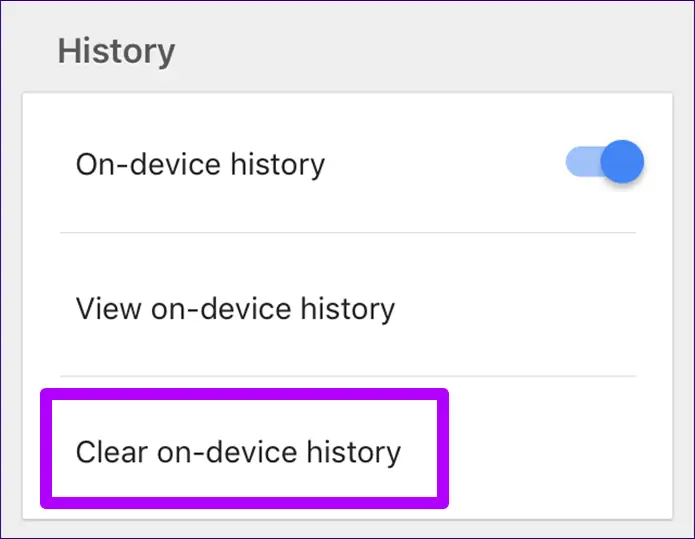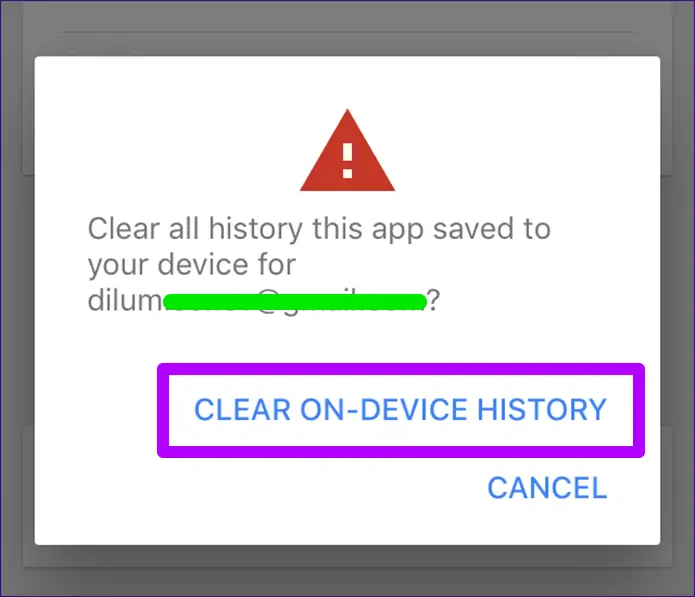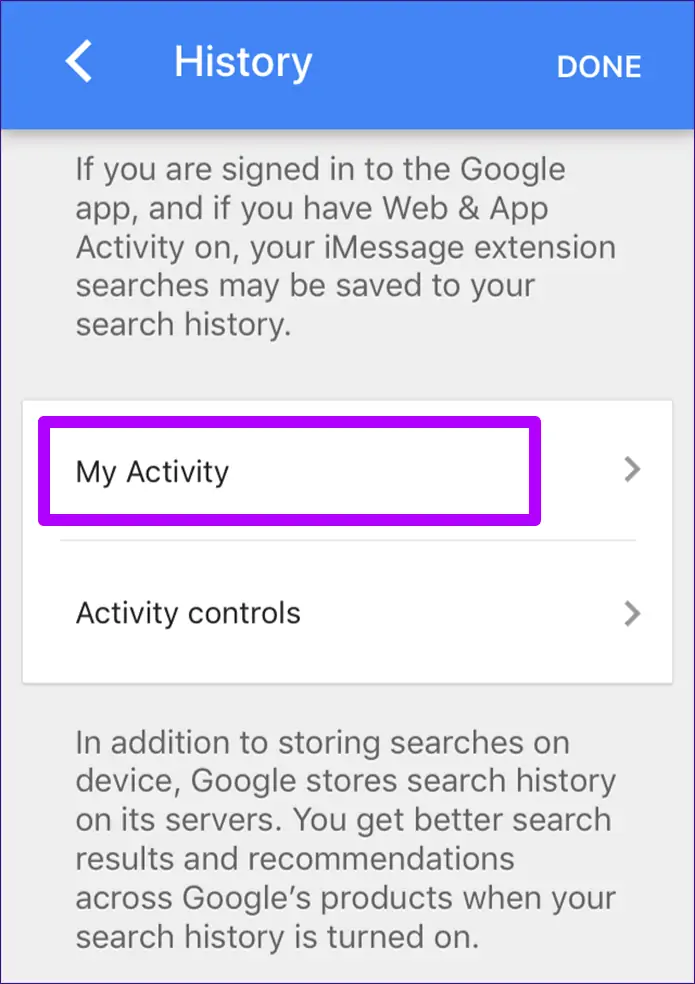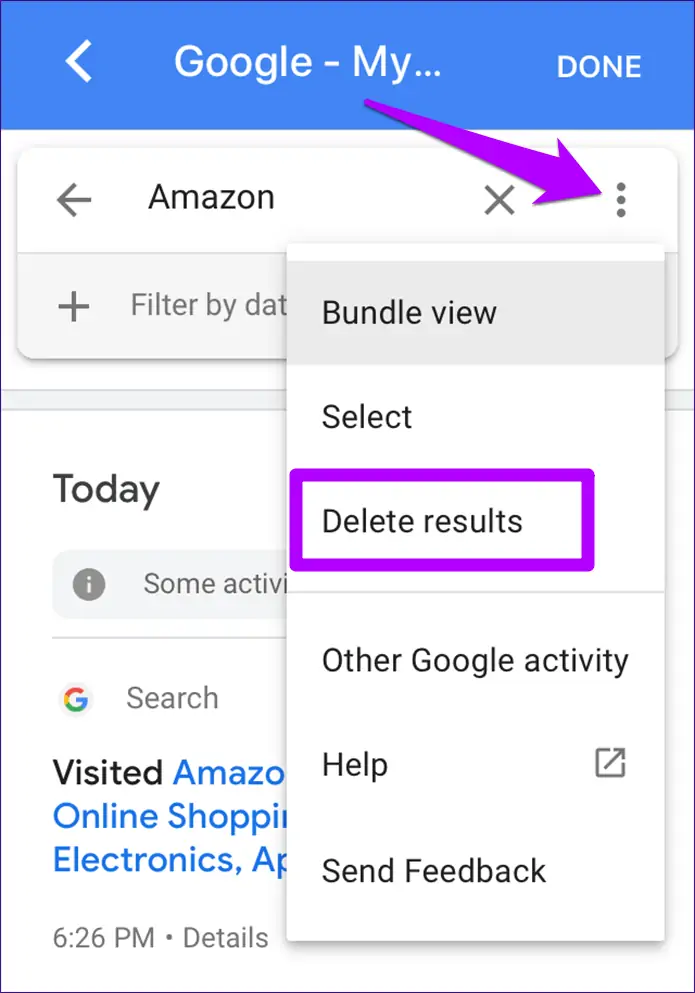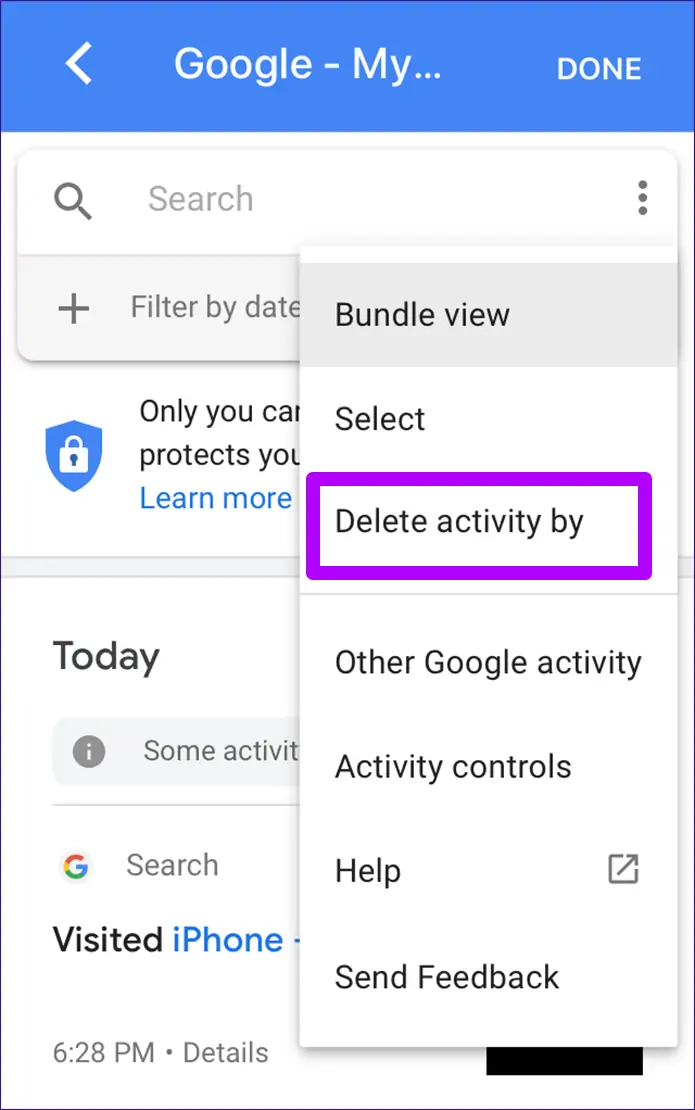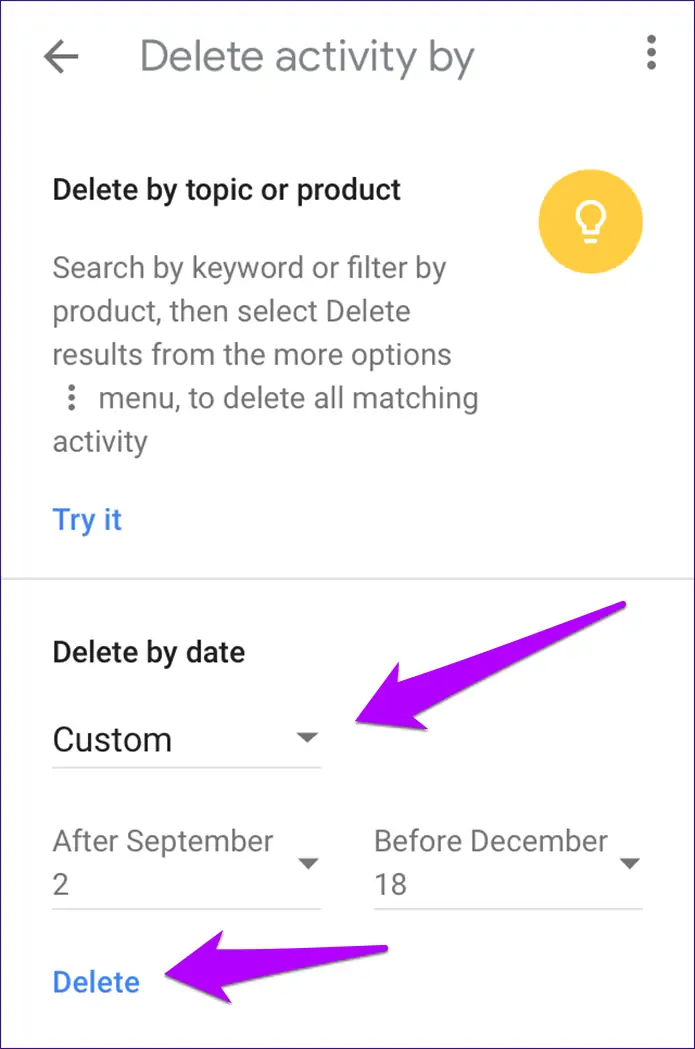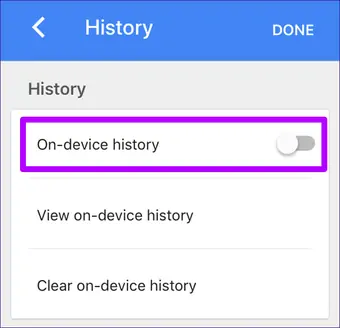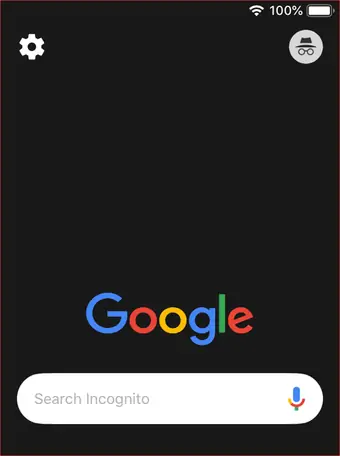برخی از کاربران iPhone و iPad برای جستجو از اپلیکیشن Google استفاده میکنند. در صورت استفاده از این اپلیکیشن، سوابق وبگردی یا به عبارت دیگر History و کلماتی که جستجو شده هم در حافظهی داخلی آیفون و آیپد و هم روی سرورهای گوگل ذخیره میشود، البته اگر در حساب کاربری خویش ورود انجام داده باشید.
برای حذف کردن سوابق جستجو و سایتها از اپلیکیشن گوگل، چند راهکار ساده وجود دارد که در این مقاله به بررسی آن میپردازیم.
برای دانلود کردن اپلیکیشن جستجوی گوگل به آیتونز مراجعه فرمایید:
پاکسازی History ذخیره شده در حافظهی آیفون و آیپد
پاکسازی سوابق وبگردی از حافظهی آیفون و آیپد، حتی در زمانی که در اپلیکیشن Google وارد حساب کاربری نشده باشید و چیزی روی سرورهای گوگل ذخیره نشده باشد هم ضروری است چرا که سیستم عامل iOS به صورت خودکار موارد را در حافظهی داخلی ذخیره میکند.
و اما روش پاکسازی این موارد:
ابتدا اپلیکیشن Google را اجرا کنید و روی آیکون چرخدنده در گوشهی بالای صفحه تپ کنید تا صفحهی Settings نمایان شود.
سپس اسکرول کنید تا به بخشی حریم خصوصی یا Privacy برسید و روی گزینهی History در این بخش تپ کنید.
در صفحهی باز شده روی گزینهی نمایش سوابق ذخیره شده در حافظه یا View On-Device History تپ کنید.
لیستی از سایتها نمایان میشود. برای حذف هر مورد دلخواهی، کافی است آن را لمس کرده و به سمت چپ بکشید و سپس روی دکمهی Delete تپ کنید.
توجه کنید که سایتهای دیلیتشده از لیست سوابق و همینطور جستجوهای حذفشده پس از مدتی در صورت مراجعهی مجدد، در لیست قرار میگیرند.
پاکسازی سوابق وبگردی به صورت کامل در iOS
برای حذف کردن تمام سایتها و جستجوها از لیست سوابق، روش قبلی مناسب نیست بلکه میتوانید در یک مرحله همهی موارد را به سرعت حذف کنید. روش کار به این صورت است که:
اپلیکیشن Google را اجرا کنید و روی آیکون چرخدنده برای باز کردن تنظیمات تپ کنید.
در صفحهی تنظیمات روی گزینهی History تپ کنید و در صفحهی بعدی گزینهی Clear On-Device History را لمس کنید.
پیام تأیید نمایان میشود. برای تأیید حذف، روی Clear On-Device History تپ کنید.
به این ترتیب سوابق ذخیره شده در حافظهی داخلی همگی حذف میشود.
روش پاک کردن History از سرورهای گوگل
اگر برای استفاده از اپلیکیشن جستجوی Google در آیفون یا آیپد، از حساب کاربری گوگل استفاده کرده باشید و در حساب خویش لاگین کرده باشید، طبعاً فعالیتهای اخیر شما روی سرورهای گوگل ذخیره میشود. لذا با دو روش فوق نمیتوانید این نوع هیستوری را پاکسازی کنید بلکه باید به وبسایت گوگل و بخش فعالیتهای من مراجعه کنید. میتوانید یک فعالیت خاص یا تعدادی فعالیت را حذف کنید و در عین حال اگر لازم باشد تمام موارد حذف شود، میتوانید همه را در یک مرحله پاکسازی کنید.
و اما روش حذف کردن برخی فعالیتها:
پس از تپ کردن روی گزینهی History در صفحهی تنظیمات اپلیکیشن Google، روی گزینهی My Activity تپ کنید.
لیست فعالیتها نمایان میشود و در صدر لیست، کادر سرچ قرار گرفته است. بنابراین کلمهی کلیدی موردنظر یا نام سایتی را تایپ کنید و روی دکمهی Enter یا Return تپ کنید. به این ترتیب نتایج فیلتر میشود و فقط موارد حاوی کلمهی سرچ شده باقی میماند.
اکنون میتوانید روی منوی سهنقطه در سمت راست نوار جستجو تپ کنید و سپس روی Delete results تپ کنید.
به این ترتیب تمام نتایج جستجو حذف میشود. میتوانید با این روش ساده، کلمات دیگری که جستجو کردهاید و همینطور نام سایتهای دیگر را حذف کنید.
و اما روش بعدی برای حذف کردن سوابق استفاده از اپلیکیشن جستجوی گوگل این است که سرچهایی که در محدودهی زمانی خاصی صورت گرفته را به یکباره حذف نمایید. برای این کار به صورت زیر عمل کنید:
مثل قبل وارد صفحهی My Activity شوید.
روی آیکون منوی سهنقطه در سمت راست نوار سرچ تپ کنید و گزینهی Delete Activity By را لمس کنید.
در ادامه محدودهی زمانی موردنظر خویش را امشخص کنید. برای مشخص کردن روز شروع و پایان، میبایست از منوی Delete By Date که به معنی حذف کردن بر اساس تاریخ است گزینهی Custom را انتخاب کنید و سپس از دو منوی کرکرهای بعدی، روز اول و روز آخر محدودهی موردنظر را انتخاب کنید.
در نهایت روی Delete پایین صفحه تپ کنید.
توقف ذخیره کردن سوابق در حافظهی داخلی
یک ویژگی مفید پیشبینی شده در اپلیکیشن جسجوی گوگل این است که میتوانید ذخیره شدن خودکار سوابق روی حافظهی داخلی گوشی یا تبلت را متوقف کنید. برای این کار به صفحهی تنظیمات مراجعه کنید و روی History تپ کنید. در ادامه روی سوییچ روبروی On-Device history تپ کنید تا وضعیت آن غیرفعال شود.
توجه کنید که با این روش، چیزی روی حافظهی آیفون یا آیپد شما ذخیره نمیشود اما اگر در حساب کاربری گوگل ورود انجام داده باشید، طبعاً جستجوهای شما روی سرورهای گوگل ذخیره میشود. برای جلوگیری از این مهم، میبایست حالت ناشناس یا Incognito را غیرفعال کنید. برای این کار کافی است روی آیکون پروفایل خویش در بالای صفحه تپ کرده و سپس روی Turn On Incognito تپ کنید.
در صورت فعال بودن حالت ناشناس، زمانی که اپلیکیشن گوگل را برای جستجو اجرا میکنید، صفحه مشکی است و علامت شخص ناشناس در گوشهی بالای صفحه دیده میشود.
گوگل برای حذف کردن اطلاعات مربوط به جستجوی صوتی و سوابق وبگردی با استفاده از گوگل کروم نیز راهکار آنلاینی پیشبینی کرده است و با مراجعه به صفحهی حساب کاربری در سایت گوگل، میتوانید همه چیز را بررسی کرده و در صورت نیاز حذف نمایید.
guidingtechسیارهی آیتی